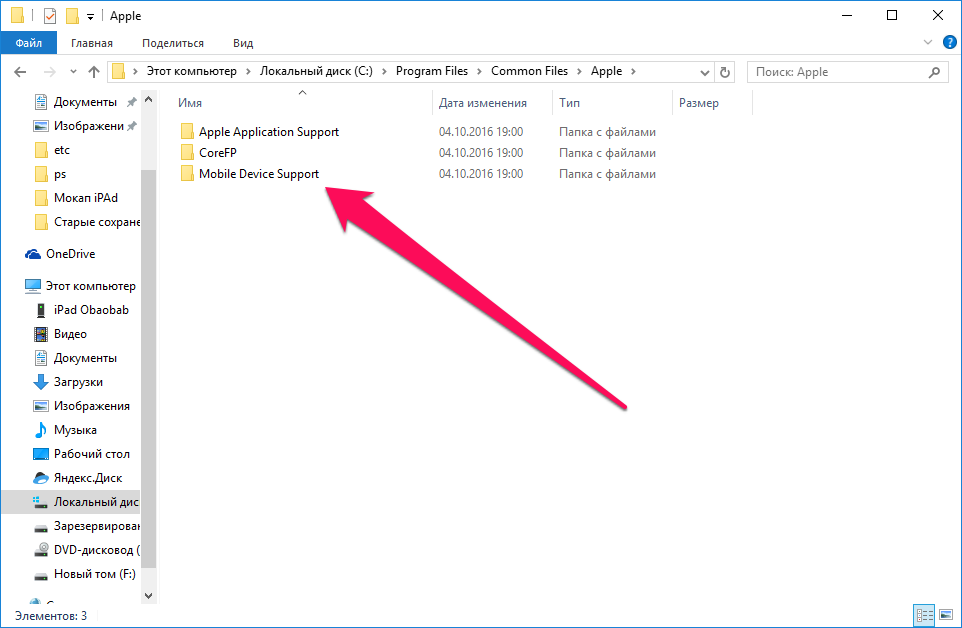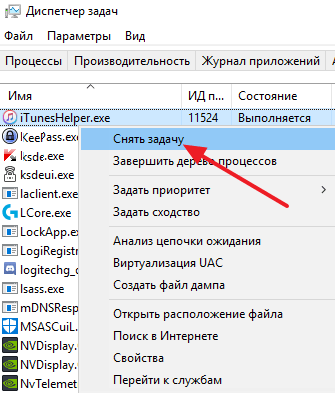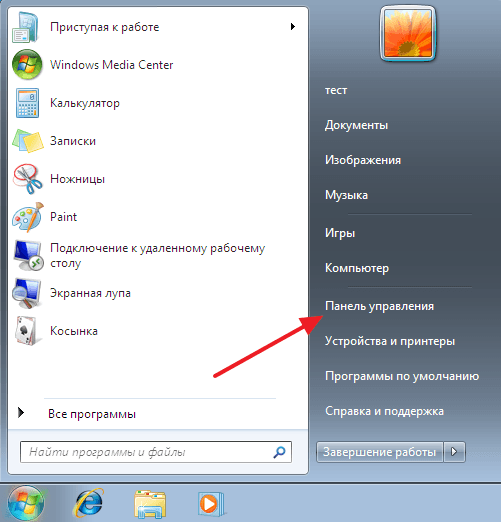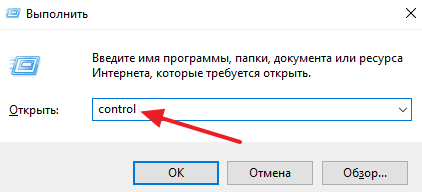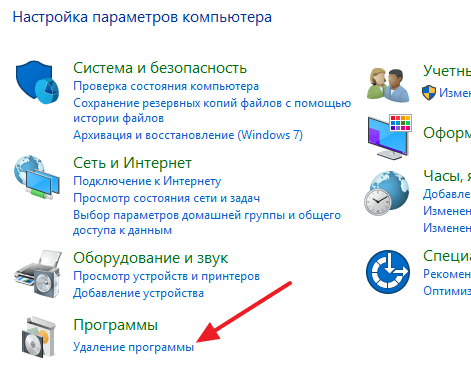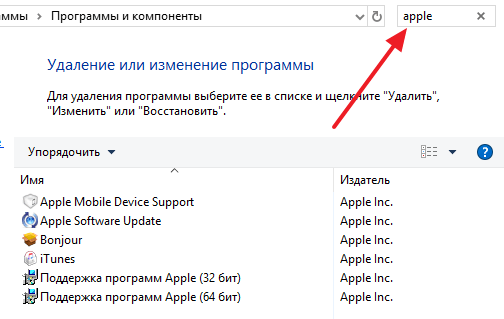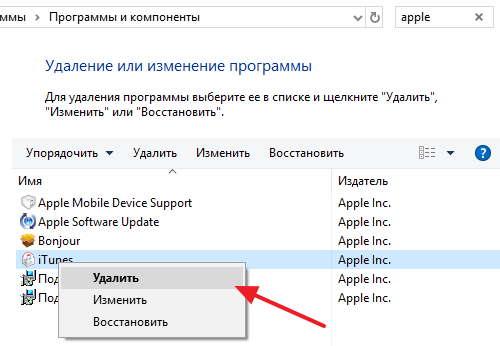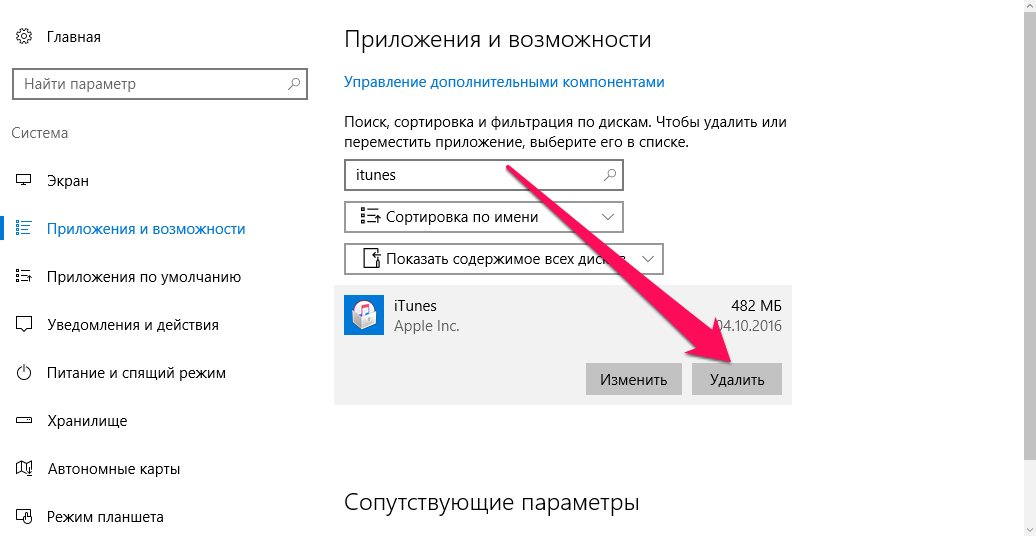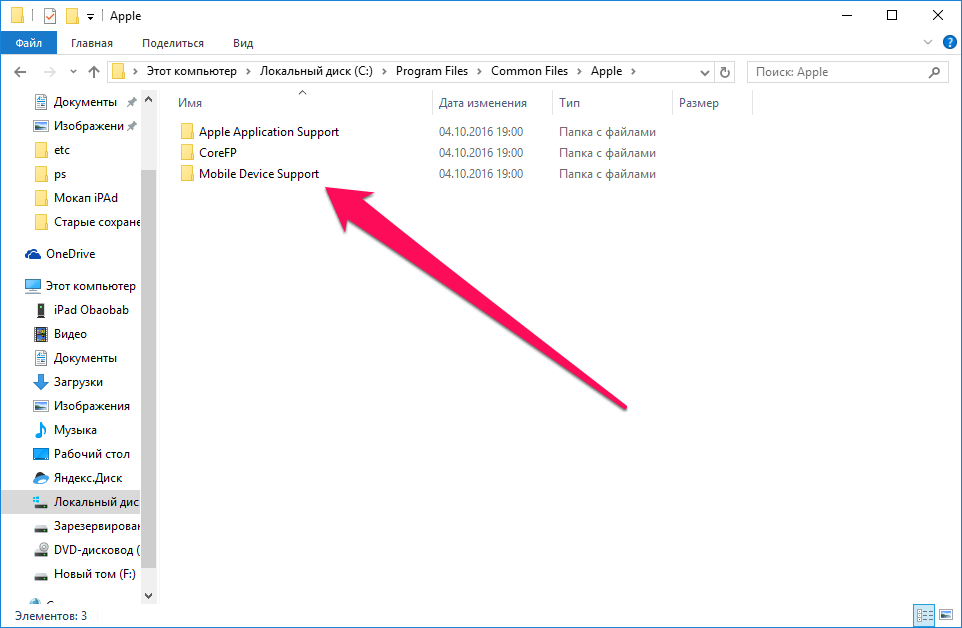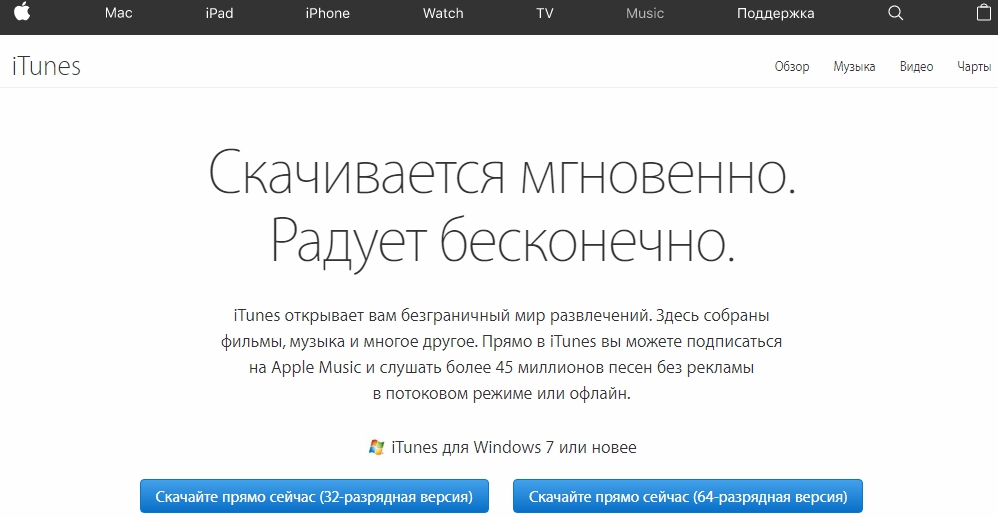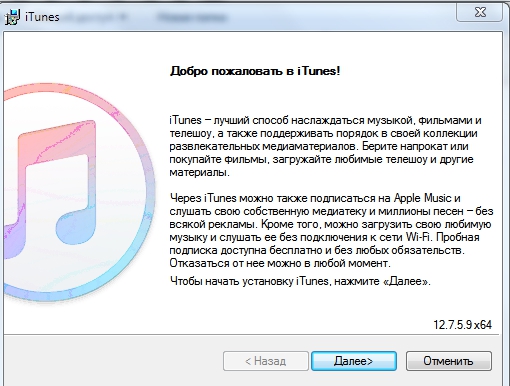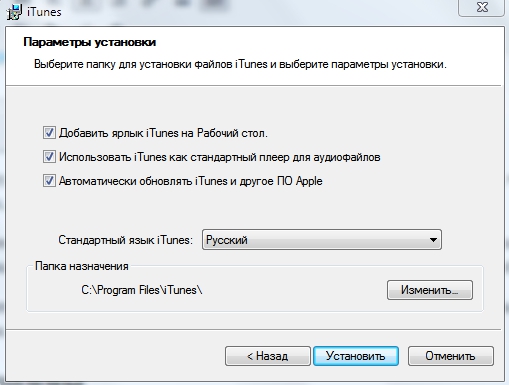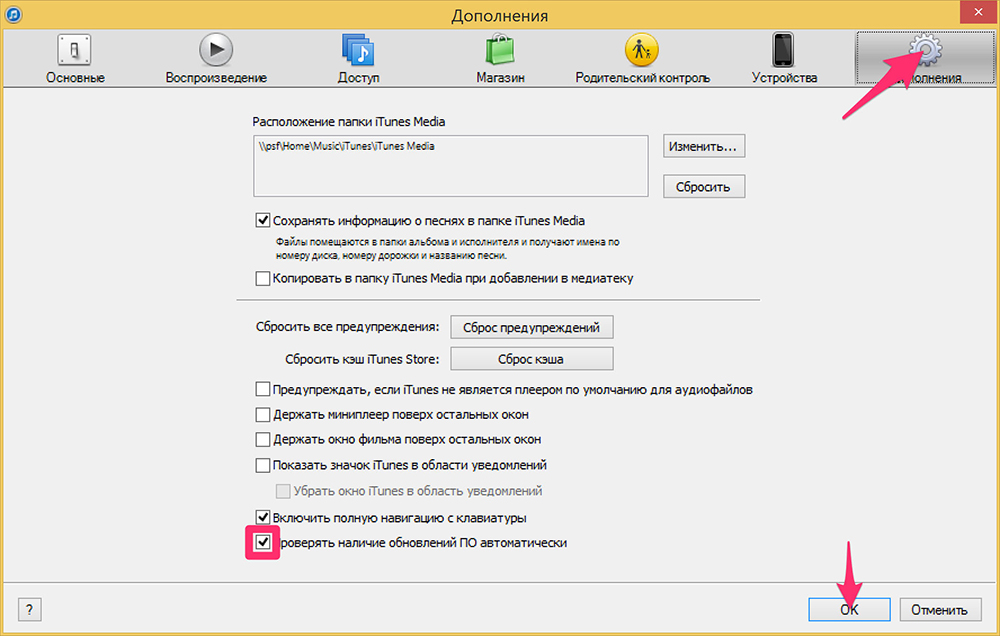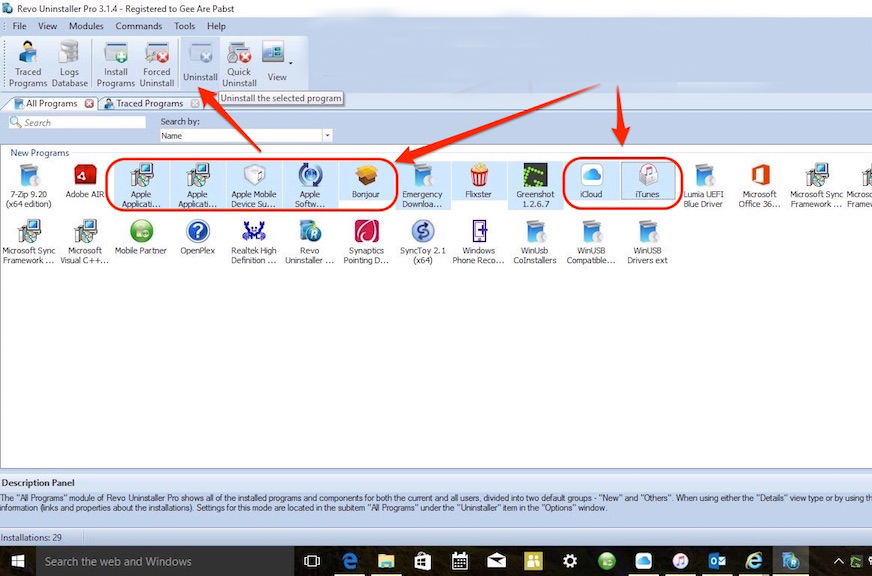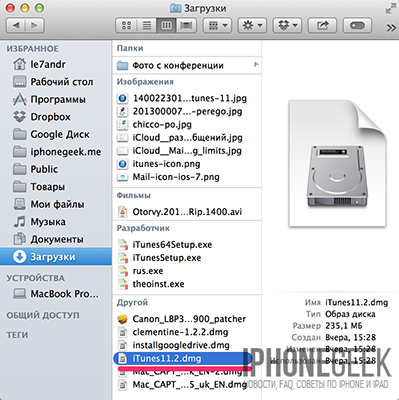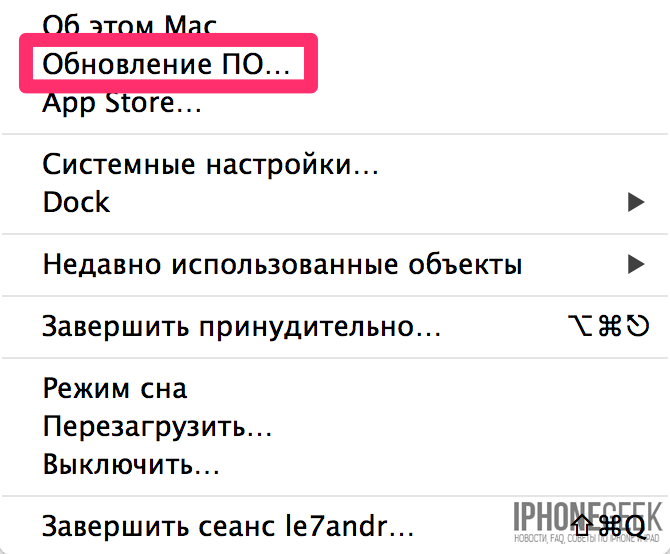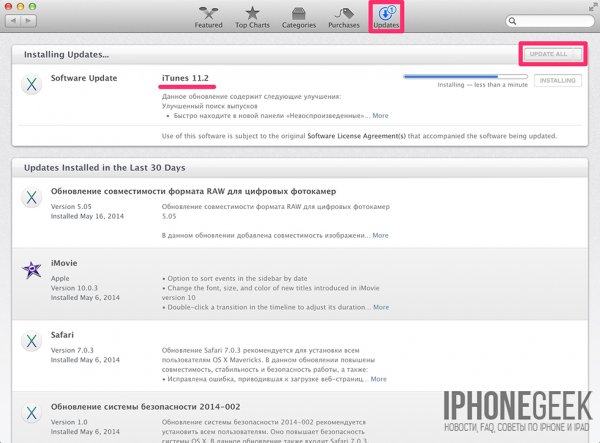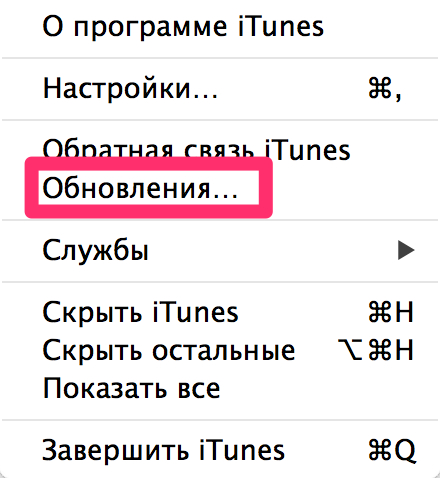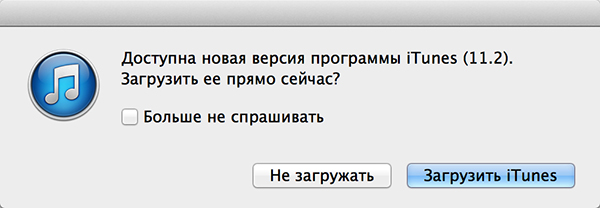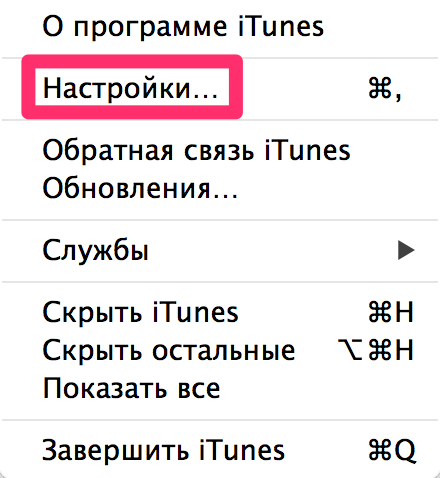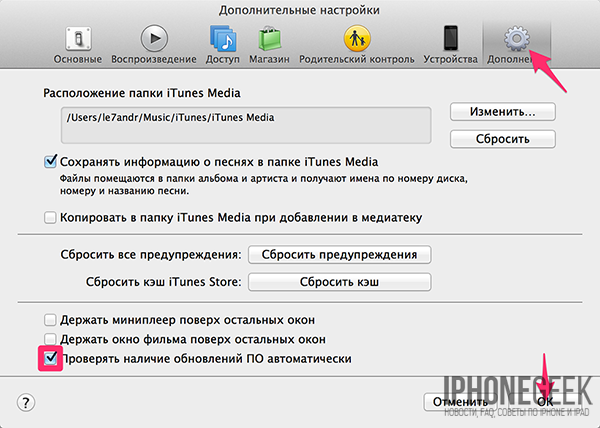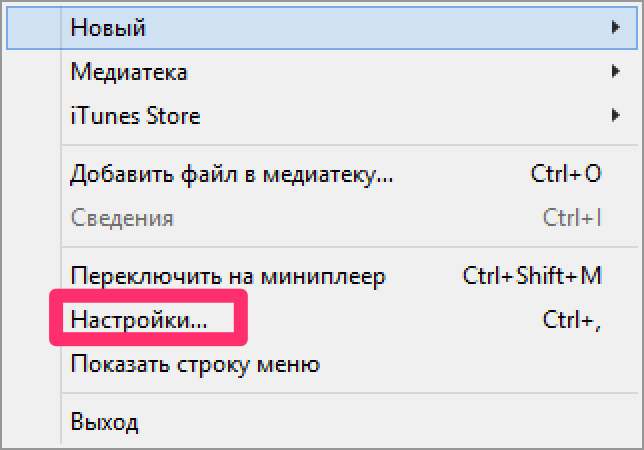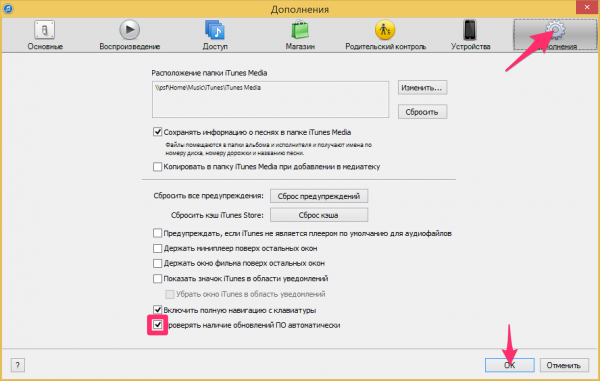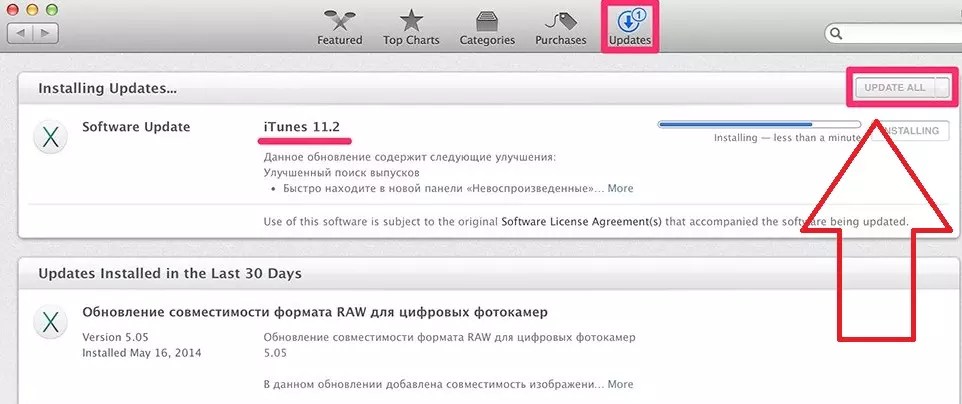В проблемах, возникающих с iPhone, iPad и iPod touch, не всегда виновата iOS. Довольно часто ответствен за них iTunes, в работе которого произошел сбой. В таких случаях необходима переустановка iTunes, правильное выполнение которой — процесс далеко неочевидный. О том, как правильно переустановить iTunes на компьютере под управлением Windows мы подробно рассказали в этой инструкции.
Удалите установленную версию iTunes
В большинстве случаев проблемы с переустановкой iTunes возникают из-за удаления компонентов предыдущей версии утилиты в неправильной последовательности. Более того, многие пользователи ограничиваются удалением только лишь самой программы, а дополнительные компоненты, с которыми зачастую и связана ошибка, оставляют на компьютере. Так делать, разумеется, нельзя.
Удалять компоненты iTunes необходимо в следующем строгом порядке:
- iTunes.
- Apple Software Update.
- Apple Mobile Device Support.
- Bonjour.
- Поддержка программ Apple (32-разрядная версия).
- Поддержка программ Apple (64-разрядная версия).
Само удаление выполняется в меню установки и удаления программы в панели управления компьютера.
Проверьте все ли удалилось
После удаления всех компонентов iTunes необходимо убедиться в том, что все файлы старой версии утилиты были удалены с компьютера. Несмотря на то что обязательной такая проверка не является, выполнять ее рекомендуется. Только в таком случае вы исключите любую возможность проявления ошибки при установке новой версии iTunes.
- Проверьте папку Program Files. Если в ней по-прежнему находятся папки iTunes, Bonjour и iPod, удалите их.
- Проверьте папку Program Files\Common Files\Apple. Если в ней по-прежнему находятся папки Mobile Device Support, Apple Application Support и CoreFP, удалите их.
Если на вашем компьютере установлена 32-разрядная версия Windows, вместо папки Program Files директории старой версии iTunes необходимо искать в папке Program Files (x86).
Перезагрузите компьютер и установите актуальную версию iTunes
После окончательного удаления iTunes выполните перезагрузку компьютера. Затем загрузите с официального сайта Apple последнюю версию iTunes и установите ее на свой ПК. Процесс установки сложностью не отличается — необходимо лишь следовать инструкциям установочного файла.
Смотрите также:
- Как проверить подлинность Windows
- Бесплатный антивирус для Windows — какой выбрать
- Как найти и удалить дубликаты файлов на PC
✅ Подписывайтесь на нас в Telegram, ВКонтакте, и Яндекс.Дзен.
В проблемах, возникающих с iPhone, iPad и iPod touch, не всегда виновата iOS. Довольно часто ответствен за них iTunes, в работе которого произошел сбой. В таких случаях необходима переустановка iTunes, правильное выполнение которой — процесс далеко неочевидный. О том, как правильно переустановить iTunes на компьютере под управлением Windows мы подробно рассказали в этой инструкции.
Удалите установленную версию iTunes
В большинстве случаев проблемы с переустановкой iTunes возникают из-за удаления компонентов предыдущей версии утилиты в неправильной последовательности. Более того, многие пользователи ограничиваются удалением только лишь самой программы, а дополнительные компоненты, с которыми зачастую и связана ошибка, оставляют на компьютере. Так делать, разумеется, нельзя.
Удалять компоненты iTunes необходимо в следующем строгом порядке:
- iTunes.
- Apple Software Update.
- Apple Mobile Device Support.
- Bonjour.
- Поддержка программ Apple (32-разрядная версия).
- Поддержка программ Apple (64-разрядная версия).
Само удаление выполняется в меню установки и удаления программы в панели управления компьютера.
Проверьте все ли удалилось
После удаления всех компонентов iTunes необходимо убедиться в том, что все файлы старой версии утилиты были удалены с компьютера. Несмотря на то что обязательной такая проверка не является, выполнять ее рекомендуется. Только в таком случае вы исключите любую возможность проявления ошибки при установке новой версии iTunes.
- Проверьте папку Program Files. Если в ней по-прежнему находятся папки iTunes, Bonjour и iPod, удалите их.
- Проверьте папку Program FilesCommon FilesApple. Если в ней по-прежнему находятся папки Mobile Device Support, Apple Application Support и CoreFP, удалите их.
Если на вашем компьютере установлена 32-разрядная версия Windows, вместо папки Program Files директории старой версии iTunes необходимо искать в папке Program Files (x86).
Перезагрузите компьютер и установите актуальную версию iTunes
После окончательного удаления iTunes выполните перезагрузку компьютера. Затем загрузите с официального сайта Apple последнюю версию iTunes и установите ее на свой ПК. Процесс установки сложностью не отличается — необходимо лишь следовать инструкциям установочного файла.
Смотрите также:
- Как проверить подлинность Windows
- Бесплатный антивирус для Windows — какой выбрать
- Как найти и удалить дубликаты файлов на PC
✅ Подписывайтесь на нас в Telegram, ВКонтакте, и Яндекс.Дзен.
Содержание
- Как полностью удалить iTunes с компьютера на Windows 7 или Windows 10
- Как правильно переустановить iTunes
- Удалите установленную версию iTunes
- Проверьте все ли удалилось
- Перезагрузите компьютер и установите актуальную версию iTunes
- Удаление и переустановка iTunes и других программных компонентов в ОС Windows 7 или более поздней версии.
- Удаление программы iTunes и связанных компонентов
- Проверьте, что программа iTunes и связанные с ней компоненты полностью удалены
- Установите повторно программу iTunes и связанные с ней компоненты.
- Если выводится сообщение об ошибке iPodService.exe
- Как полностью удалить iTunes с компьютера
- Полное удаление iTunes
- Удаление служебных файлов iTunes
- Удаление медиатеки iTunes
- Перезагрузка компьютера
- Установка iTunes
- Удаляем iTunes с компьютера полностью двумя простыми способами
- Пошаговый процесс полного удаления
- Встроенный способ
- С использованием сторонних программ
Все владельцы мобильных устройств от Apple время от времени сталкиваются с проблемами при использовании программы iTunes. Не редко данная программа работает не корректно и выдает разнообразные ошибки. Для решения этой проблемы часто рекомендуют полностью удалить iTunes с компьютера и выполнить ее переустановку с чистого листа.
Но, полное удаление iTunes не такая уж простая задача. Дело в том, что вместе с iTunes устанавливаются и другие программы от Apple и удалять их нужно всех по отдельности. Сейчас мы расскажем, как полностью удалить iTunes компьютера под управлением операционной системы Windows 7 или Windows 10.
Шаг № 1. Завершаем работу процессов iTunes и Apple.
Для того чтобы ничто не мешало удалению iTunes желательно начать эту процедуру с завершения процессов. Для этого нужно открыть «Диспетчер задач» (например, нажав CTRL-SHIFT-ESC) и перейти на вкладку «Процессы» (если у вас Windows 7) или на вкладку «Подробности» (если у вас Windows 10).
Дальше нужно изучить список запущенных процессов и завершить все, что касается программы iTunes или продукции компании Apple. Скорее всего, вы найдете такие процессы как AppleMobileDeviceHelper.exe, AppleMobileDeviceService.exe, ItunesHelper.exe, iPodService. Смело завершайте работу всех этих процессов. Для этого нужно кликнуть правой кнопкой мышки по процессу и выбрать «Завершить» либо «Снять».
Более подробную информацию о процессах, которые принадлежат программному обеспечению компании Apple можно почитать на официальном сайте.
Шаг № 2. Удаляем iTunes через Панель управления Windows.
После завершения процессом можно приступать к удалению iTunes. Для этого вам нужно открыть Панель управления Windows. Если у вас Windows 7, то для этого можно воспользоваться «Пуск».
В Windows 10 все уже нет так просто. Здесь нужно будет нажать комбинацию клавиш Windows-R и выполнить команду «control».
После открытия Панели управления нужно перейти в раздел «Удаление программ».
В результате перед вами должен появиться список всех установленных программ. Для того чтобы быстро найти все программы от Apple воспользуйтесь поисковой строкой в правом верхнем углу окна. Введите запрос «Apple» и система покажет программы, которые касаются данной компании. Скорее всего, у вас будет установлено 5 или 6 программ, это: Apple Mobile Device Support, Apple Software Update, iTunes, Bonjour и Поддержка программ Apple (или Apple Application Support).
Для того чтобы полностью удалить iTunes с компьютера вам нужно удалить все эти программы. Делается это очень просто, кликаем правой кнопкой мышки по программе, выбираем вариант «Удалить» и следуем инструкциям установщика.
После завершения удаления одной программы переходим к следующей и так пока все не будет удалено.
Шаг № 3. Удаляем оставшиеся после iTunes файлы.
Для того чтобы полностью удалить iTunes с компьютера нужно дополнительно почистить папки от файлов, которые могли там остаться. Для этого вручную откройте следующие папки и проверьте если там какие-то файлы.
Если что-то удалось найти – смело удаляем. После завершения перезагрузите компьютер и все готово, вы полностью удалили iTunes с компьютера.
Также рекомендуем посмотреть статью о том, как удалить музыку с iPhone через iTunes.
Источник
Как правильно переустановить iTunes
В проблемах, возникающих с iPhone, iPad и iPod touch, не всегда виновата iOS. Довольно часто ответствен за них iTunes, в работе которого произошел сбой. В таких случаях необходима переустановка iTunes, правильное выполнение которой — процесс далеко неочевидный. О том, как правильно переустановить iTunes на компьютере под управлением Windows мы подробно рассказали в этой инструкции.
Удалите установленную версию iTunes
В большинстве случаев проблемы с переустановкой iTunes возникают из-за удаления компонентов предыдущей версии утилиты в неправильной последовательности. Более того, многие пользователи ограничиваются удалением только лишь самой программы, а дополнительные компоненты, с которыми зачастую и связана ошибка, оставляют на компьютере. Так делать, разумеется, нельзя.
Удалять компоненты iTunes необходимо в следующем строгом порядке:
Само удаление выполняется в меню установки и удаления программы в панели управления компьютера.
Проверьте все ли удалилось
После удаления всех компонентов iTunes необходимо убедиться в том, что все файлы старой версии утилиты были удалены с компьютера. Несмотря на то что обязательной такая проверка не является, выполнять ее рекомендуется. Только в таком случае вы исключите любую возможность проявления ошибки при установке новой версии iTunes.
Если на вашем компьютере установлена 32-разрядная версия Windows, вместо папки Program Files директории старой версии iTunes необходимо искать в папке Program Files (x86).
Перезагрузите компьютер и установите актуальную версию iTunes
После окончательного удаления iTunes выполните перезагрузку компьютера. Затем загрузите с официального сайта Apple последнюю версию iTunes и установите ее на свой ПК. Процесс установки сложностью не отличается — необходимо лишь следовать инструкциям установочного файла.
Источник
Удаление и переустановка iTunes и других программных компонентов в ОС Windows 7 или более поздней версии.
В этой статье приведены сведения о том, как полностью удалить программу iTunes и другие связанные с ней программные компоненты с компьютера под управлением ОС Windows 7, Windows 8 или Windows 10.
В некоторых редких случаях может потребоваться удалить программу iTunes и связанные компоненты перед повторной установкой iTunes или перед установкой iTunes из магазина Microsoft Store. Если переустановить iTunes рекомендовали специалисты AppleCare либо об этом сказано в статье базы знаний или в окне служебного оповещения, выполните приведенные ниже действия.
Медиафайлы, приобретенные в iTunes Store, или песни, импортированные с CD-дисков, по умолчанию сохраняются в папке «Моя музыка». Они не будут удалены при удалении iTunes. Хотя вероятность потери какой-либо из медиатек iTunes при выполнении следующих действий крайне мала, рекомендуется регулярно создавать резервные копии медиатеки iTunes.
Если требуется загрузить или установить iTunes из магазина Microsoft Store, обратитесь за помощью в Microsoft. Узнайте, что делать, если не удается обновить или установить iTunes для Windows и вы загрузили программу с веб-сайта Apple.
Удаление программы iTunes и связанных компонентов
Если требуется помощь в удалении этих компонентов, выполните следующие действия:
Удалите программу iTunes и связанные компоненты в следующем порядке:
В некоторых системах могут отображаться две версии Apple Application Support или iTunes. Это ожидаемое поведение. Если отображаются две версии, удалите обе.
Не удаляйте эти компоненты в другом порядке или не в полном составе. Это может привести к непредвиденным последствиям. После удаления компонента может быть предложено перезагрузить компьютер. Не перезагружайте компьютер до завершения удаления всех компонентов.
Проверьте, что программа iTunes и связанные с ней компоненты полностью удалены
В большинстве случаев удаление программы iTunes и связанных с ней компонентов с панели управления приведет к удалению всех вспомогательных файлов, относящихся к этим программам. Однако в редких случаях такие файлы могут остаться на компьютере. После удаления iTunes и соответствующих компонентов, следуйте указанным ниже действиям для нахождения и удаления всех дополнительных вспомогательных файлов.
Если используется 32-разрядная версия Windows, переходите к шагу 13.
Если используется 64-разрядная версия Windows, продолжайте с шага 8.
Установите повторно программу iTunes и связанные с ней компоненты.
Убедившись, что программа iTunes удалена полностью, перезагрузите компьютер (если перезагрузка еще не выполнена). Затем загрузите последнюю версию iTunes для ПК с ОС Windows.
Если это не решит проблему, обратитесь за помощью.
Если выводится сообщение об ошибке iPodService.exe
Если при попытке удалить папку iPod выводится сообщение «Не удается удалить iPodService.exe: этот файл используется другим пользователем или приложением», выполните описанные ниже действия.
Информация о продуктах, произведенных не компанией Apple, или о независимых веб-сайтах, неподконтрольных и не тестируемых компанией Apple, не носит рекомендательного или одобрительного характера. Компания Apple не несет никакой ответственности за выбор, функциональность и использование веб-сайтов или продукции сторонних производителей. Компания Apple также не несет ответственности за точность или достоверность данных, размещенных на веб-сайтах сторонних производителей. Обратитесь к поставщику за дополнительной информацией.
Источник
Как полностью удалить iTunes с компьютера
время чтения: 2 минуты
К сожалению, любая программа рано или поздно начинает «глючить». Программа созданная на коленке студентами скорее всего «заглючит» рано, программа созданная специалистами Apple заглючит «поздно». Главное не расстраиваться и знать способы восстановления. В этой статье я расскажу как переустановить «заглючивший» софт. То есть, как полностью полностью удалить iTunes с компьютера и поставить заново.
У меня давно уже были подозрения, что iTunes не правильно синхронизирует мои apple-девайсы. Периодически при синхронизации, я не видел в iTunes загруженных новых приложений, хотя мне успешно рапортовали «Последняя синхронизация произошла 2 минуты назад». К тому же высвечивалась надпись, что «данные не могут быть перенесены на диск С».
Я не очень критично относился к этой проблеме, а как оказалось очень даже зря.
В один не очень прекрасный момент, я решил обновить iPhone до новой версии 8.1.3. и получил «глюк» обновления по Wi-Fi. Телефон превратился в кирпич.

Но в нашей любимой Apple такого быть не должно. Очевидно, что это не только сбой обновления (при Стиве такого не было), но и сбой восстановления (сам же знал о «косяках Тунца»).
Итак, решено. Переустанавливаем iTunes. И начнем с того, что нужно полностью удалить iTunes.
Полное удаление iTunes
Для начала удаляем iTunes и связанные с ним компоненты. Обратите внимание, что я рассказываю о ПОЛНОМ удалении данных. Т.е. после этого, я снова создавал музыкальную и видео библиотеки, зато прописались только те приложения, которые стоят на девайсах.
Открываю в «Панели управления» PC на Windows «Удаление программ» и нахожу все взаимосвязанные программы. Это:
Важный момент, все эти программы удаляются из сервиса «Удаление программ» и именно в такой последовательности.

Удаление служебных файлов iTunes
Удаляю все «хвостики» с компьютера из следующих мест:
Удаляю всё содержимое «нажитое не посильным трудом»

Перезагрузка компьютера
Чтобы полностью удалить iTunes обязательно надо перезагрузить компьютер!
Установка iTunes
Устанавливаю новый «Тунец» с сайта Apple ссылка.
По новой синхронизирую iPhone с iTunes.

Теперь синхронизация работает правильно, надеюсь, что такие «танцы с бубном» будут достаточно редкими.
Источник
Удаляем iTunes с компьютера полностью двумя простыми способами
Проблемы с iTunes бывают разные – иногда возникают ошибки при синхронизации информации на устройствах, при загрузке обновлений, а частенько и из-за служебных или системных несовместимостей. Способов исправить ошибки, появляющиеся при эксплуатации знаменитого медиаплеера от Apple, много, но наиболее действенный – полностью удалить айтюнс с компьютера, а затем провести «чистую» установку вновь.
Пошаговый процесс полного удаления
Встроенный способ
Встроенный в операционную систему Windows 7-10 помощник «Удалить или изменить программу» (название пусть и не слишком звучное, но основной посыл и доступный функционал ясен сразу) с любым ПО расправляется за каких-то пять-десять минут.
Стоит вызвать «Мой компьютер», нажать на отмеченный на скриншоте ярлык и можно смело полностью вычищать из системы все программы, связанные с Apple, в том числе и удалить iTunes.
Способ легкий и доступный – никаких дополнительных действий, подготовительных этапов, настроек или загрузки альтернативного программного обеспечения. Проблем не возникнет даже у новичков, впервые столкнувшихся и с Windows, и с iTunes. Уж слишком очевидно, каждый этап интуитивен, а последствия понятны и без каких-либо подсказок. Однако за простотой, логичностью и лаконичностью скрываются и крошечные, едва заметные тонкости, способные подпортить итоговый результат.
Речь, разумеется, о том, насколько «поверхностно» системный инструмент «Удалить или изменить программу» справляется с задачей – сразу после удаления в системе остаются и ненужные файлы, и какие-то неработающие службы, да даже с документами и записями в реестре и то полный бардак.
О «глубокой», полной очистке в таких условиях можно и не мечтать, удалить iTunes можно частично. Ведь сразу после деинсталляции все придется дорабатывать вручную. И залезать в реестр, и проверять все каталоги, и расставаться с уже бесполезными подключаемыми библиотеками с расширением *dll. И уж с таким набором обязательных действий новички точно не справятся.
С использованием сторонних программ
Лучший способ избежать всевозможных проблем – воспользоваться помощью сторонних инструментов, заметно упрощающих процесс деинсталляции. К каким силам обратиться – каждый пользователь может выбрать самостоятельно. Но, если же выдавать хоть какие-то советы, то действительно идеальный вариант – IObit Uninstaller. Никакой рекламы, наглядный интерфейс, тотальная предсказуемость действий и помощь в решении еще нескольких проблем:
И, раз уж преимущества IObit Uninstaller видны невооруженным взглядом, то и алгоритм удаления iTunes будет таким:
Источник
Некоторые пользователи считают, что разобраться в работе iTunes очень сложно. Однако это вовсе не так. С каждым новым обновлением приложения работать с ним становиться ещё более удобно. В данной статье вы узнаете, как удалить, обновить и установить iTunes на компьютер.
Установка, обновление и удаление iTunes с компьютера.
Установка Айтюнс
Установка iTunes на компьютер не отличается ничем от скачивания других приложений. Самую актуальную версию программы вы можете найти на официальном сайте разработчиков. Сайт автоматически определяет вашу операционную систему, поэтому с выбором нужной версии не будет возникать никаких сложностей. Перед скачиванием необязательно указывать адрес вашей электронной почты.
ВНИМАНИЕ. Не рекомендуется скачивать iTunes с других ресурсов. Вы можете заразить ваш компьютер. А ещё старые версии программы не будут работать на ПК.
После скачивания файла нажмите на него и пройдите процедуру установки. В первом окне будет находиться приветственное сообщение. Просто нажмите «Далее».
Во втором окне выберите папку, куда программа будет установлена, язык версии. Если вы хотите, чтобы на рабочем столе появился ярлык, то поставьте галочку в соответствующем месте.
ВАЖНО. Если вы планируете создавать резервные копии, то лучше не устанавливайте программу на диск с системой. Это поможет избежать различных неполадок и сохранить свободное место.
Теперь вы знаете, как установить Айтюнс на ПК. Если компьютер не устанавливает утилиту, то рекомендуем прочитать нашу статью об этом.
Обновление программы
Некоторые думают, что после обновления программы ничего не меняется. Однако это не так. Возможно, ничего не изменилось в дизайне, но внутри что-то произошло: устранили баги, добавили улучшения, которые сначала незаметны глазу. Давайте разберёмся, как обновить iTunes.
Как обновить iTunes на компьютере
Обновления для Айтюнс выходят регулярно. Чтобы проверить их наличие, зайдите в программу. В верхнем меню перейдите в «Справка» ® «Обновления». После этого начнётся поиск новых версий. Если она будет найдена, то вам предложат её установить. При их отсутствии на экране появится сообщение «Данная версия является актуальной».
Если вы не хотите постоянно проделывать эту долгую процедуру, то её можно автоматизировать. Зайдите в раздел «Правка» ® «Настройки». Перейдите к вкладке «Дополнения». Пролистайте вниз и поставьте галочку рядом с пунктом «Проверять наличие обновлений ПО автоматически». Теперь после выхода новой версии вам сразу будет предложено её установить.
Последовательность удаления
Иногда в работе программы возникают неполадки, и поэтому надо знать, как осуществить её полное удаление. Стоит отметить, что когда вы скачивали Айтюнс, кроме неё установились и некоторые другие файлы, необходимые для корректной работы. Поэтому при удалении приложения их тоже нужно будет удалить. Разумеется, что выполнить данную операцию можно и с помощью вашей операционной системы, однако, часто она оставляет много ненужной информации, которая не позволит вам исправить ошибки, возникшие при работе. Мы хотели бы порекомендовать бесплатную утилиту Revo Uninstaller. Она позволит правильно и качественно удалить iTunes c компа. Скачать её можно по данной ссылке.
Итак, вам следует удалить следующие файлы: iTunes; Apple Software Update; Apple Mobile Device Support; Bonjour. Если вы найдёте программу Apple Application Support, то удалите и её. Для этого наберите названия файла в строке поиска, а затем нажмите по нему правой клавишей мышки. После нажмите «Удалить». Выполните данную процедуру со всеми программами, указанными выше.
Если вы не можете скачать Revo Uninstaller, то воспользуйтесь стандартным способом удаления. Зайдите в «Панель управления». Установите тип просмотра «Мелкие значки». Перейдите в «Программы и компоненты». Теперь вновь находите файлы, которые написаны выше. Но теперь их следует удалять строго в таком порядке, как они даны. Кликаем по ним правой кнопкой мышки и нажимаем на «Удалить». Не забудьте перезагрузить компьютер. Теперь вы знаете, как в случае непредвиденных обстоятельств полностью удалить iTunes с компьютера.
Прочитав статью, вы научились устанавливать, обновлять и удалять Айтюнс. Надеемся, что у вас не осталось никаких вопросов. Но если они у вас есть, то задавайте их в комментариях. Ответы на них будут даны в кратчайшие сроки. Также будем благодарны, если вы поставите лайк и поделитесь этой статьёй со своими друзьями.
Установка iTunes на компьютер и обновление до последней версии очень проста и сводится всего к нескольким действиям. Сегодня мы расскажем вам о том, как установить iTunes на PC (на базе Windows) и Mac (на OS X), как настроить автоматическую проверку обновлений и как обновить айтюнс вручную.
Содержание:
- Что необходимо знать про iTunes новичкам
- Как установить iTunes
- Как обновить iTunes в среде Windows
- Как обновить айтюнс на Mac’е в OS X
- Как отключить автоматическую проверку обновлений в iTunes
- Как вернуть App Store в iTunes 12
- Как удалить iTunes и медиатеку
Как вы уже знаете, медиакомбайн iTunes необходим для загрузки контента (музыки, видео) в iPhone, iPod Touch и iPad и их синхронизации (контакты, настройки, календарь) с компьютером. Помимо элементарных функций, айтюнс позволяет восстановить iPhone или любой другой iOS-девайс (iPod Touch и iPad), обновить прошивку устройства и создать резервную копию. Из всего вышесказанного можем сделать вывод — iTunes необходим всем владельцам iPhone, iPod Touch и iPad. И следовательно каждый владелец устройства на базе iOS должен уметь устанавливать и обновлять iTunes до последней версии.
Что необходимо знать про iTunes новичкам:
- iTunes предназначен исключительно для персонального компьютера (настольного или портативного). Установить iTunes на iPad или iPhone невозможно.
- iTunes распространяется бесплатно и не предназначен для коммерческого использования. Если вам предлагают купить iTunes за деньги, не ведитесь, это мошенничество. Скачать iTunes бесплатно можно быстро и без всякой регистрации с официального сайта компании Apple.
- Для загрузки контента в iPhone, iPod Touch или iPad можно обойтись и без iTunes (загрузить контакты в iPhone можно из iCloud, контент загружать сторонними файловыми менеджерами), а вот восстановить устройство или обновить прошивку без айтюнс не получится никак.
Как установить iTunes
Видео о том как установить iTunes на Windows 10:
Айтюнс, как и любое другое приложение, устанавливается в среде Windows и Mac OS X стандартным образом, процесс ничем не отличается.
В зависимости от операционной системы и ее разрядности (32- или 64-битные), iTunes устанавливается отдельно на:
- Mac OS X;
- Windows (32-битная версия);
- Windows (64-битная версия).
iTunes совместима с Windows XP, Vista, Windows 7 и 8.
- Скачайте iTunes для вашей операционной системы с официального сайта Apple (прямые ссылки здесь).
- Перейдите в папку со скачанным установщиком iTunes. Файл с названием iTunesxx (где xx — версия iTunes) с расширением .exe (для Windows) и .dmg (для Mac OS X), запустите установщик и следуйте инструкциям программы установки.
- После установки потребуется перезагрузка компьютера.
Отдельно скачивать и устанавливать iTunes на iMac, Mac Pro, MacBook Air и Pro нет необходимости, по крайней мере на OS X Mavericks. Программа установлена в систему по умолчанию.
Как обновить iTunes в среде Windows
По умолчанию, после установки при каждом запуске iTunes будет автоматически проверять наличие обновлений и если на сервере Apple появится более новая версия, программа предложит загрузить и установить обновление. Все что вам нужно, согласиться на загрузку и установку обновлений iTunes в отдельном окне Apple Software Update.
Проверить наличие обновлений айтюнс можно и без запуска программы, загрузчик Apple Software Update является отдельной программой и запускается вне среды iTunes.
Он может проверять наличие обновлений для всех программных продуктов Apple для ОС Windows по расписанию:
- Ежедневно
- Еженедельно
- Ежемесячно
- Никогда
Установить периодичность проверок можно в окне Apple Software Update в меню Правка -> Настройки -> Расписание.
Если по какой-то причине при запуске iTunes не происходит автоматическая проверка обновлений, проверить доступность новой версии ПО от Apple можно в ручную.
- Запустите iTunes и в главном меню «Справка» выберите пункт «Обновления«.
- iTunes автоматически проверит наличие обновлений и в случае наличия на сервере более свежей версии выдаст соответствующее уведомление.
- Следуйте инструкциям программы, шаги интуитивно понятны.
Как обновить iTunes на Mac’е в OS X
Владельцем компьютеров Mac повезло гораздо больше, система автоматически проверяет обновления программного обеспечения и причем не только iTunes. Никаких дополнительных «танцев с бубном» не нужно.
- В OS X в основном меню щелкните на изображении с логотипом Apple и выберите пункт «Обновление ПО«. Запустится приложение App Store для Mac (Mac App Store) вкладка Updates (Обновления).
- Система автоматически проверит наличие обновлений на сервере Apple и если будет доступно обновление ПО, в окне приложения появится соответствующее уведомление.
- Щелкните на «Update» в строке с доступным обновлением. Если доступны обновления для 2 и более приложений инициировать обновление можно одновременно для всех приложений, для этого щелкните на кнопке «Update All» (Обновить все). Дождись загрузки и установки обновлений, может потребоваться перезагрузка OS X.
Конечно, в OS X, как и в Windows можно проверить наличие обновление и в самой iTunes вручную.
- Запустите iTunes, в главном меню iTunes (в левом верхнем углу) выберите пункт Обновления.
- Если обновления доступны, система выведет соответствующее уведомление. Для установки обновлений следуйте инструкциям программы, специальных знаний для этого не нужно.
Как отключить автоматическую проверку обновлений в iTunes
Если по какой-то причине вы не желаете, чтобы iTunes автоматически проверял наличие доступных обновлений, функцию можно отключить.
На Mac’е в OS X:
- Запустите iTunes, в главном меню перейдите в iTunes -> Настройки (вызывается сочетанием клавиш «Command+,«) -> Вкладка «Дополнения«.
- В окне программы снимите галочку напротив «Проверять наличие обновлений ПО автоматически» и нажмите «ОК«. Теперь iTunes не будет автоматически проверять наличие обновлений, однако это изменение не затрагивает Mac App Store и в приложении на вкладке Updates информация об обновлениях iTunes будет появляться автоматически (при запуске Mac App Store).
На PC в Windows:
- Запустите iTunes, в левом верхнем окне щелкните на изображении двери и выберите пункт «Настройки» (нажмите «Ctrl+,»).
- На вкладке «Дополнения» снимите галочку напротив «Проверять наличие обновлений ПО автоматически» и щелкните на «ОК«. Готово.
Видео как отключить обновления iTunes
Вот так все просто, устанавливается iTunes как и любое другое приложение в нужной вам операционной системе, обновить программу можно автоматически или вручную, автоматическую проверку обновлений в случае необходимости можно отключить.
Уверены, сложностей в работе с iTunes у вас не возникнет, если появились вопросы или предложения, мы готовы их прочесть в комментариях и попытаемся на них ответить.
Как вернуть App Store в iTunes 12
В обновлении iTunes 12.7 Apple полностью убрали App Store. Чтобы вернуть его, нужно установить iTunes 12.6.4. Про это есть отдельная статья Возвращаем App Store в iTunes. Там же есть анимированное видео про то, что случилось и как это повлияло на экосистему Apple.
Удаление iTunes и медиатеки
Некоторые пользователи считают, что разобраться в работе iTunes очень сложно. Однако это вовсе не так. С каждым новым обновлением приложения работать с ним становиться ещё более удобно. В данной статье вы узнаете, как удалить, обновить и установить iTunes на компьютер.
Установка, обновление и удаление iTunes с компьютера.
Установка Айтюнс
Установка iTunes на компьютер не отличается ничем от скачивания других приложений. Самую актуальную версию программы вы можете найти на официальном сайте разработчиков. Сайт автоматически определяет вашу операционную систему, поэтому с выбором нужной версии не будет возникать никаких сложностей. Перед скачиванием необязательно указывать адрес вашей электронной почты.
ВНИМАНИЕ. Не рекомендуется скачивать iTunes с других ресурсов. Вы можете заразить ваш компьютер. А ещё старые версии программы не будут работать на ПК.
После скачивания файла нажмите на него и пройдите процедуру установки. В первом окне будет находиться приветственное сообщение. Просто нажмите «Далее».
Во втором окне выберите папку, куда программа будет установлена, язык версии. Если вы хотите, чтобы на рабочем столе появился ярлык, то поставьте галочку в соответствующем месте.
ВАЖНО. Если вы планируете создавать резервные копии, то лучше не устанавливайте программу на диск с системой. Это поможет избежать различных неполадок и сохранить свободное место.
Теперь вы знаете, как установить Айтюнс на ПК. Если компьютер не устанавливает утилиту, то рекомендуем прочитать нашу статью об этом.
Обновление программы
Некоторые думают, что после обновления программы ничего не меняется. Однако это не так. Возможно, ничего не изменилось в дизайне, но внутри что-то произошло: устранили баги, добавили улучшения, которые сначала незаметны глазу. Давайте разберёмся, как обновить iTunes.
Как обновить iTunes на компьютере
Обновления для Айтюнс выходят регулярно. Чтобы проверить их наличие, зайдите в программу. В верхнем меню перейдите в «Справка» ® «Обновления». После этого начнётся поиск новых версий. Если она будет найдена, то вам предложат её установить. При их отсутствии на экране появится сообщение «Данная версия является актуальной».
Если вы не хотите постоянно проделывать эту долгую процедуру, то её можно автоматизировать. Зайдите в раздел «Правка» ® «Настройки». Перейдите к вкладке «Дополнения». Пролистайте вниз и поставьте галочку рядом с пунктом «Проверять наличие обновлений ПО автоматически». Теперь после выхода новой версии вам сразу будет предложено её установить.
Последовательность удаления
Иногда в работе программы возникают неполадки, и поэтому надо знать, как осуществить её полное удаление. Стоит отметить, что когда вы скачивали Айтюнс, кроме неё установились и некоторые другие файлы, необходимые для корректной работы. Поэтому при удалении приложения их тоже нужно будет удалить. Разумеется, что выполнить данную операцию можно и с помощью вашей операционной системы, однако, часто она оставляет много ненужной информации, которая не позволит вам исправить ошибки, возникшие при работе. Мы хотели бы порекомендовать бесплатную утилиту Revo Uninstaller. Она позволит правильно и качественно удалить iTunes c компа. Скачать её можно по данной ссылке.
Итак, вам следует удалить следующие файлы: iTunes; Apple Software Update; Apple Mobile Device Support; Bonjour. Если вы найдёте программу Apple Application Support, то удалите и её. Для этого наберите названия файла в строке поиска, а затем нажмите по нему правой клавишей мышки. После нажмите «Удалить». Выполните данную процедуру со всеми программами, указанными выше.
Если вы не можете скачать Revo Uninstaller, то воспользуйтесь стандартным способом удаления. Зайдите в «Панель управления». Установите тип просмотра «Мелкие значки». Перейдите в «Программы и компоненты». Теперь вновь находите файлы, которые написаны выше. Но теперь их следует удалять строго в таком порядке, как они даны. Кликаем по ним правой кнопкой мышки и нажимаем на «Удалить». Не забудьте перезагрузить компьютер. Теперь вы знаете, как в случае непредвиденных обстоятельств полностью удалить iTunes с компьютера.
Прочитав статью, вы научились устанавливать, обновлять и удалять Айтюнс. Надеемся, что у вас не осталось никаких вопросов. Но если они у вас есть, то задавайте их в комментариях. Ответы на них будут даны в кратчайшие сроки. Также будем благодарны, если вы поставите лайк и поделитесь этой статьёй со своими друзьями.
Любая программа, установленная на компьютер, обязательно требует регулярного обновления. В особенности это касается программы iTunes, которая является незаменимым инструментом для работы с Apple-устройствами на компьютере. Сегодня мы рассмотрим проблему, при которой iTunes не обновляется на компьютере.
Проблема с обновлением Айтюнс на компьютере может возникнуть по нескольким причинам, каждая из которых будет подробнее рассмотрена ниже.
Причина 1: На компьютере используется учетная запись без прав администратора
Только администратор может выполнить установку и обновление iTunes для всех учетных записей на компьютере. Поэтому, если вы пытаетесь обновить iTunes через аккаунт без прав администратора, столкнетесь с отказом. Решение в данном случае простое: необходимо выполнить вход в учетную запись администратора, а затем завершить обновление iTunes.
Причина 2: Конфликт iTunes и ОС Windows
Подобная причина может возникнуть в случае, если вы давно не устанавливали обновления для своей операционной системы. Если на вашем компьютере установлена ОС Windows 10, нажмите сочетание клавиш Win+I
, чтобы открыть окно «Параметры»
, а затем перейдите в раздел «Обновление и безопасность»
.
Щелкните по кнопке «Проверка наличия обновлений»
. Если апдейты будут обнаружены, установите их на компьютер.
Если вы являетесь пользователем более ранних версий Windows, вам потребуется перейти в меню «Панель управления» – «Центр обновления Windows»
и запустить проверку обновлений. Если обновления будут обнаружены, обязательно установите их – причем это касается как важных, так и необязательных обновлений.
Причина 3: Неверная версия iTunes
iTunes по ошибке может предложить к установке обновление, не подходящее под параметры ОС. В этом случае обновление не может быть установлено. Чтобы решить проблему, вам потребуется для начала полностью удалить iTunes с компьютера, причем сделать это комплексно, то есть деинсталлировать не только iTunes, но и другие программы от Apple.
После завершения удаления программы вам потребуется загрузить подходящий дистрибутив iTunes и установить его на компьютер.
Обратите внимание, если вы являетесь пользователем Windows Vista и младше или пользуетесь 32-битной операционной системой, то для вашего компьютера выпуск обновлений iTunes был остановлен, а значит, потребуется загрузить и установить последний доступный дистрибутив по одной из ссылок ниже.
Причина 4: Конфликт защитного ПО
Некоторые антивирусные программы могут блокировать выполнение процессов обновления iTunes, в связи с чем, чтобы установить обновление, вам потребуется на время отключить работу антивируса и других защитных программ. Перед тем как это сделать, выполните перезагрузку компьютера, после чего приостановите работу защитника и повторите попытку установки апдейтов.
Причина 5: Вирусная активность
Иногда вирусы, имеющиеся на компьютере, могут блокировать установку обновлений для различных программ на вашем компьютере. Выполните глубокое сканирование системы с помощью вашего антивируса или бесплатной лечащей утилиты . Если вирусные угрозы были обнаружены, их потребуется устранить и перезагрузить систему.
Если после устранения вирусов обновление iTunes так и не удалось установить, попробуйте переустановить программу, как это было описано в третьем способе.
Как правило, один из способов, приведенных в статье, помогает решить проблему с обновлением iTunes.
Часто для своих программ разработчики выпускают обновления. Не остался в стороне и iTunes для Айфона. Как же его обновить?
Люди, использующие устройства от компании Apple, в большинстве случаев знают, что такое iTunes. Ведь именно она позволяет переносить различные данные с девайсов Apple на компьютер и обратно.
Компания работает таким образом, что использующие их девайсы люди с самой последней версией прошивки могут синхронизироваться с компьютером, только при помощи iTunes свежей версии. Поэтому периодически появляется потребность в обновдениях.
Обновление iTunes до свежей версии — совсем не трудная задача. Для её осуществления надо проделать несколько несложных шагов. Вам обязательно понадобится компьютер, а также установленная на нем программа. Кроме того, желательно наличие соединения с интернетом.
Как обновиться с использованием интернета?
В действительности обновление — это не такая срочная необходимость, так как при периодическом использовании программа сама предлагает обновиться. Если же ничего вам не предлагается, но вы уверены, что уже пора устанавливать обновления, то ваши действия должны быть такими:
- Откройте Айтюнс и найдите в верхней панели раздел «Справка»
- Высветится список пунктов, где надо выбрать обновления
- Начнется проверка наличия свежей версии и по окончании высветится результат
- Теперь можете приступать к загрузке, либо не делать этого — это уже вам решать
- Если ваша версия программы актуальна, то вам высветится соответствующее уведомление
- Если iTunes можно обновлять, то высветится окошко, где можно начать выполнение этого процесса
- Кроме самих обновлений, также предлагается установка QuickTime и iCloud для Windows
- После того, как вы определитесь с компонентами для установки, то запустите установку
- После окончания загрузки автоматически запустятся обновления
- Когда операция завершится, перезагрузите компьютер
- Если вы ранее отказались от установки дополнительных программ, то после включения компьютера программа предложит вам их установить ещё раз
Чтобы убедиться в успешности проведенной операции:
- Откройте Айтюнс
- Снова перейдите в раздел обновлений и выберите справку
- Программа сообщит о наличии у вас актуальной версии ПО и обновлять его не требуется
Так, вы убедитесь в актуальности версии вашей программы.
Как обновиться без интернета?
Сегодня очень сложно найти людей, кто совсем не пользуется интернетом, а компании стараются, чтобы соединение было всегда доступно. Но в силу разных обстоятельств подключения может и не быть, но обновить программу срочно нужно.
Все же, и так можно обновить программу. Для этого заранее скачайте свежую версию программы на компьютер, а затем установите её поверх старой. В таком случае программа обновился до актуальной версии.
Видео: Обновить iTunes быстро и просто!
Сегодня мы узнаем, как обновить iTunes
и получить топовую версией этой необходимой для iPhone и iPad программы. Процесс обновления iTunes можно выполнить двумя способами – первый способ потребует наличие подключенного к компьютеру интернета, второй способ может пригодиться для пользователя, чей компьютер пока не имеет доступа к всемирной сети.
Если Ваш ПК имеет подключение к сети Интернет, то процесс обновления очень прост:
1. Запускаем iTunes и в контекстном меню «Справка» выбираем «Обновления»
2. Начнется проверка наличия обновлений
3. Если на сервере Apple имеется более новая версия, то установщик сообщит –«Доступна новая версия программы iTunes. Загрузить ее прямо сейчас?
». Нажимаем кнопку «Загрузить iTunes»
4. После чего появится окно обновления Apple-программ, здесь можно узнать размер новой версии iTunes, ниже ознакомится, какие компоненты программы обновлены и что нового в обновленной версии iTunes. Ознакомившись с информацией, ставим маркер против iTunes и жмем кнопку «Установить элемент»
5. Начнется загрузка и установка новой версии iTunes, пока можете налить чашку чая.
6. После завершения установщик iTunes предложит перезагрузить компьютер. После перезагрузки ПК программа iTunes будет обновлена.
Рассмотрим, как обновить iTunes в операционных системах MacOS и Windows.
Процесс обновления программы очень простой и выполняется с помощью всего нескольких действий.
Помимо сканирования и настройки уведомлений рекомендуется активировать функцию автоматической установки всех апдейтов.
Так вы всегда будете оставаться в курсе последних трендов и .
Cодержание:
Что нужно знать новичкам?
– это программное обеспечение от Apple Inc, которое предназначено для загрузки контента на все «яблочные» гаджеты.
Пользователи других операционных систем также могут использовать Айтюнс для получения доступа к стриммингу и покупке контента.
Помимо огромного хранилища данных, он является еще и утилитой для синхронизации устройств.
Все контакты, сообщения, настройки и будут автоматически передаваться на все подключенные устройства.
С помощью него пользователи могут восстанавливать работу гаджетов, делать откат или установку модернизацию прошивки, создавать резервную копию данных и хранить её на компьютере.
Другие особенности:
- Айтюнс работает только на компьютерах.
Мобильной версии не существует. Пользователь может только синхронизировать мобильные гаджеты с установленным десктопным приложением через свой ; - Он распространяется на бесплатной основе
. Загрузить и установить ПО можно с официального источника по ссылке . Обратите внимание, что есть масса ресурсов, предлагающих скачать последнюю за деньги; - Это один из вариантов загрузки и синхронизации контента для . Для этих целей вы также можете использовать или . Однако, только в айтюнс можно вручную выполнить поиск последних обновлений или восстановить работу устройства
после ошибок IO.
Инструкция для Mac OS
Для установки и обновления вашего устройство на Mac OS должно соответствовать таким минимальным требованиям:
Айтюнс, как и другое обеспечение для Mac OS, автоматически при наличии быстрого соединения с глобальной сетью.
Если вы отключили автообновление приложений и служб, необходимо установить апдейт для него самостоятельно. Для этого выполните такие шаги:
- Далее начнется сканирование новой на сайте Apple. В новой вкладке iTunes нажмите на Update
и дождитесь завершения установки. Затем перезагрузите и продолжайте работу.
Инструкция для Windows
Пользователи Windows тоже могут установить на свой ПК, чтобы покупать и воспроизводить музыку, видео, книги и другой контент.
Минимальные системные требования:
Если вы еще не выполняли установку, но установочный файл скачали достаточно давно, вы все равно получите самую актуальную версию Айтюнс.
Установка приложения происходит с помощью загрузчика Apple Software Update, а не с помощью стандартного инсталлятора Windows.
Независимо от скачанного , система автоматически просканирует ее на наличие обновлений. Для этой процедуры понадобится соединение компьютера с интернетом.
Установить периодичность сканирования новых и их автоматическую установку можно с помощью окна «Расписание»
в Apple Software Update.
Вы можете выбрать, как часто будет отправляться запрос серверу о состоянии апдейтов: ежедневно, еженедельно или ежемесячно.
Если вы предпочитаете устанавливать вручную, выберите пункт «Никогда»
.
Если вы уже установили его, для проверки выполните следующие действия
:
- Откройте приложение и дождитесь загрузки главного окна;
- Кликните на вкладку «Справка»
; - В списке выберите пункт «Обновление»
Установка iTunes на компьютер и обновление до последней версии очень проста и сводится всего к нескольким действиям. Сегодня мы расскажем вам о том, как установить iTunes на PC (на базе Windows) и Mac (на OS X), как настроить автоматическую проверку обновлений и как обновить айтюнс вручную.
Как вы уже знаете, медиакомбайн iTunes необходим для загрузки контента (музыки, видео) в iPhone, iPod Touch и iPad и их синхронизации (контакты, настройки, календарь) с компьютером. Помимо элементарных функций, айтюнс позволяет или любой другой iOS-девайс (iPod Touch и iPad), обновить прошивку устройства и создать резервную копию. Из всего вышесказанного можем сделать вывод — iTunes необходим всем владельцам iPhone, iPod Touch и iPad. И следовательно каждый владелец устройства на базе iOS должен уметь устанавливать и обновлять iTunes до последней версии.
Что необходимо знать про iTunes новичкам:
- iTunes предназначен исключительно для персонального компьютера
(настольного или портативного). Установить iTunes на iPad или iPhone невозможно
. - iTunes распространяется бесплатно
и не предназначен для коммерческого использования. Если вам предлагают купить iTunes за деньги, не ведитесь, это мошенничество. можно быстро и без всякой регистрации с официального сайта компании Apple. - Для загрузки контента в iPhone, iPod Touch или iPad можно обойтись и без iTunes
( можно из iCloud, контент загружать сторонними файловыми менеджерами), а вот восстановить устройство или без айтюнс не получится никак.
Как установить iTunes
Видео о том как установить iTunes на Windows 10:
Айтюнс, как и любое другое приложение, устанавливается в среде Windows и Mac OS X стандартным образом, процесс ничем не отличается.
В зависимости от операционной системы и ее разрядности (32- или 64-битные), iTunes устанавливается отдельно на:
- Mac OS X;
- Windows (32-битная версия);
- Windows (64-битная версия).
iTunes совместима с Windows XP, Vista, Windows 7 и 8.
Отдельно скачивать и устанавливать iTunes на iMac, Mac Pro, MacBook Air и Pro нет необходимости, по крайней мере на OS X Mavericks. Программа установлена в систему по умолчанию.
Как обновить iTunes в среде Windows
По умолчанию, после установки при каждом запуске iTunes будет автоматически проверять наличие обновлений и если на сервере Apple появится более новая версия, программа предложит загрузить и установить обновление. Все что вам нужно, согласиться на загрузку и установку обновлений iTunes в отдельном окне Apple Software Update.
Проверить наличие обновлений айтюнс можно и без запуска программы
, загрузчик Apple Software Update является отдельной программой и запускается вне среды iTunes.

Он может проверять наличие обновлений для всех программных продуктов Apple для ОС Windows по расписанию:
- Ежедневно
- Еженедельно
- Ежемесячно
- Никогда
Установить периодичность проверок можно в окне Apple Software Update
в меню Правка -> Настройки -> Расписание
.

Если по какой-то причине при запуске iTunes не происходит автоматическая проверка обновлений, проверить доступность новой версии ПО от Apple можно в ручную.
- Запустите iTunes
и в главном меню «Справка
» выберите пункт «Обновления
«. - iTunes автоматически проверит наличие обновлений и в случае наличия на сервере более свежей версии выдаст соответствующее уведомление.
- Следуйте инструкциям программы
, шаги интуитивно понятны.
Как обновить iTunes на Mac’е в OS X
Владельцем компьютеров Mac повезло гораздо больше, система автоматически проверяет обновления программного обеспечения и причем не только iTunes. Никаких дополнительных «танцев с бубном» не нужно.
Конечно, в OS X, как и в Windows можно проверить наличие обновление и в самой iTunes вручную.
Как отключить автоматическую проверку обновлений в iTunes
Если по какой-то причине вы не желаете, чтобы iTunes автоматически проверял наличие доступных обновлений, функцию можно отключить.
На Mac’е в OS X:
На PC в Windows:
Видео как отключить обновления iTunes
Вот так все просто, устанавливается iTunes как и любое другое приложение в нужной вам операционной системе, обновить программу можно автоматически или вручную, автоматическую проверку обновлений в случае необходимости можно отключить.
Уверены, сложностей в работе с iTunes у вас не возникнет, если появились вопросы или предложения, мы готовы их прочесть в комментариях и попытаемся на них ответить.
Как вернуть App Store в iTunes 12
В обновлении iTunes 12.7 Apple полностью убрали App Store. Чтобы вернуть его, нужно установить iTunes 12.6.4. Про это есть отдельная статья . Там же есть анимированное видео про то, что случилось и как это повлияло на экосистему Apple.
Удаление iTunes и медиатеки
Обновлено: 08.10.2023
Чтобы переустановить iTunes, Mac или ПК, вернитесь на свой компьютер, перейдите на страницу загрузки iTunes на веб-сайте Apple и загрузите программу установки последней версии iTunes. Следуйте инструкциям установщика, чтобы завершить процесс и переустановить iTunes.
Как удалить и переустановить iTunes в Windows 10?
как удалить и переустановить itunes в Windows 10
- Нажмите клавишу Windows + X и выберите Панель управления.
- Нажмите «Программы и компоненты».
- Выберите iTunes и нажмите «Удалить».
- Перезагрузите компьютер.
Что произойдет, если я удалю iTunes и переустановлю его?
Вся ваша музыка и плейлисты хранятся в медиатеке iTunes, которая находится в папке «Моя музыка», и она не изменяется при удалении iTunes, поэтому вы ничего не потеряете и сохраните плейлисты и названия записей. Однако я рекомендую вам сделать копию библиотеки iTunes в другую папку.
Как восстановить iTunes в Windows 10?
Как восстановить приложение iTunes в Windows 10
- Откройте настройки.
- Нажмите «Приложения».
- Нажмите «Приложения и функции».
- В разделе «Приложения и функции» выберите iTunes.
- Нажмите ссылку Дополнительные параметры. Настройки приложений Windows 10.
- Нажмите кнопку «Восстановить». Вариант восстановления iTunes в Windows 10.
Что произойдет, если я удалю iTunes со своего компьютера?
Удаление iTunes не приводит к удалению ваших песен. Тем не менее, многие другие вещи, такие как вирусы, сбои жесткого диска и ошибки, имеют место быть. (А если это ноутбук, добавьте к списку разливы жидкости, физические повреждения и кражи). Поэтому, пожалуйста, сохраняйте резервную копию вашей ценной музыки.
Как переустановить iTunes на ПК?
Чтобы переустановить iTunes, Mac или ПК, вернитесь на свой компьютер, перейдите на страницу загрузки iTunes на веб-сайте Apple и загрузите программу установки последней версии iTunes. Следуйте инструкциям установщика, чтобы завершить процесс и переустановить iTunes.
Вы теряете музыку, если удаляете и переустанавливаете iTunes?
Удалите и переустановите iTunes и связанные программные компоненты для Windows 7 и более поздних версий. … Медиафайлы, которые вы покупаете в iTunes Store, или песни, которые вы импортируете с компакт-дисков, по умолчанию сохраняются в папке «Моя музыка». Они не будут удалены при удалении iTunes.
Как очистить iTunes?
Как очистить и упорядочить медиатеку iTunes
- Удалить дубликаты iTunes.
- Загрузить недостающую иллюстрацию.
- Удалите отсутствующие песни с восклицательными знаками.
- Добавьте музыку с компьютера в медиатеку iTunes.
- Исправьте безымянные песни и песни с неправильными названиями.
- Создайте резервную копию своей библиотеки.
- Дополнительно: объединение нескольких разных медиатек iTunes. >
Как вернуть музыку после переустановки iTunes?
Вы можете сделать одно из двух: во-первых, найти песни на своем компьютере в папке iTunes. Найдя их, перетащите их поверх iTunes, чтобы импортировать. Второй вариант — вернуться к предыдущей версии медиатеки iTunes, чтобы вернуть данные до установки.
Что делать, если iTunes не открывается?
Попробуйте удерживать Ctrl+Shift при запуске iTunes, чтобы он открылся в безопасном режиме. Опять же, выполнение этого один раз может иногда помочь. Удалите ярлыки iTunes из меню «Пуск», рабочего стола, панели задач и т. д., а затем восстановите iTunes из панели управления программами и функциями.
Почему я не могу загрузить iTunes на свой компьютер?
Отключите конфликтующее программное обеспечение.
Некоторые фоновые процессы могут вызывать проблемы, препятствующие установке таких приложений, как iTunes. Если вы установили программное обеспечение для обеспечения безопасности и у вас возникли проблемы с установкой iTunes для Windows, вам может потребоваться отключить или удалить программное обеспечение для обеспечения безопасности, чтобы решить эти проблемы.
Почему iTunes не работает?
Если ваш компьютер по-прежнему не подключается, убедитесь, что подключение к Интернету работает — откройте веб-браузер и посетите веб-сайт. Если с подключением к Интернету все в порядке, возможно, возникла проблема с iTunes Store. Попробуйте зайти в магазин позже. Убедитесь, что дата, время и часовой пояс вашего компьютера установлены правильно.
Почему iTunes не работает на моем ПК?
Согласно Apple, проблемы с запуском в iTunes могут возникать из-за ошибок при обмене данными с iTunes Store или другими службами Apple. Чтобы устранить проблему, отключите компьютер с Windows от Интернета и откройте iTunes. Если iTunes работает правильно, обновите драйверы.
Как удалить все данные из iTunes на ПК?
Удалить песни и другие объекты в iTunes на ПК
- В приложении iTunes на ПК выберите «Музыка» во всплывающем меню в левом верхнем углу, затем нажмите «Медиатека».
- Нажмите на элемент, чтобы выбрать его, затем нажмите клавишу Delete.
- Нажмите Удалить [элемент].
- Выполните одно из следующих действий. Удалите объект только из медиатеки iTunes. Нажмите «Сохранить файл».
Как использовать iTunes в Windows 10?
Для Windows® 10 теперь можно загрузить iTunes из Microsoft Store.
Узнайте, как полностью удалить iTunes и связанные с ним программные компоненты из Windows 7, Windows 8 или Windows 10.
В некоторых редких случаях перед переустановкой iTunes или установкой iTunes из Microsoft Store может потребоваться удалить iTunes и связанные программные компоненты. Если AppleCare, статья или диалоговое окно предупредили вас о переустановке iTunes, вы можете сделать это, выполнив следующие действия.
Медиафайлы, которые вы покупаете в iTunes Store, или песни, которые вы импортируете с компакт-дисков, по умолчанию сохраняются в папке «Моя музыка». Они не будут удалены при удалении iTunes. Хотя крайне маловероятно, что вы потеряете какую-либо из своей медиатеки iTunes, следуя приведенным ниже инструкциям, рекомендуется регулярно делать резервные копии вашей медиатеки iTunes.
Если вам нужна помощь в загрузке или обновлении iTunes из Магазина Microsoft, обратитесь за помощью в Microsoft. Если вы не можете обновить или установить iTunes для Windows и загрузили его с веб-сайта Apple, узнайте, что делать.
Удалите iTunes и связанные с ним компоненты
Если вам нужна помощь в удалении этих компонентов, выполните следующие действия:
Удалите iTunes и связанные программные компоненты в следующем порядке:
- iTunes
- Обновление программного обеспечения Apple
- Поддержка мобильных устройств Apple
- Доброе утро!
- Приложения Apple поддерживают 32-разрядные версии
- Приложения Apple поддерживают 64-разрядные версии
В некоторых системах вы можете увидеть две версии поддержки приложений Apple или iTunes. Это ожидаемо. Если вы видите две версии, обязательно удалите обе.
Не удаляйте эти компоненты в другом порядке или удаляйте только некоторые из них. Это может привести к непредвиденным последствиям. После удаления компонента вам может быть предложено перезагрузить компьютер. Подождите, чтобы перезагрузить компьютер, пока вы не закончите удаление всех компонентов.
Убедитесь, что iTunes и связанные с ним компоненты полностью удалены
В большинстве случаев удаление iTunes и связанных с ним компонентов из панели управления приведет к удалению всех вспомогательных файлов, принадлежащих этим программам. В некоторых редких случаях файлы могут быть оставлены. После удаления iTunes и связанных с ним компонентов выполните следующие действия, чтобы найти и удалить все дополнительные вспомогательные файлы.
- Нажмите клавишу Windows и клавишу R на клавиатуре, чтобы открыть команду запуска.
- В окне «Выполнить» введите:
%programfiles% - Нажмите OK, чтобы открыть папку Program Files.
- Удалите следующие папки, если они существуют:
iTunes
Bonjour
iPod
Если вы используете 32-разрядную версию Windows, перейдите к шагу 13.
Если вы используете 64-разрядную версию Windows, перейдите к шагу 8.
Переустановите iTunes и связанные компоненты
Убедившись, что iTunes полностью удален, перезагрузите компьютер (если вы еще этого не сделали). Затем получите последнюю версию iTunes для своего ПК:
- Если у вас Windows 10, скачайте последнюю версию iTunes из Microsoft Store.
- Если у вас нет Windows 10, загрузите и установите последнюю версию с веб-сайта Apple.
Если проблема не устранена, обратитесь за помощью:
- Если вы приобрели iTunes в магазине Microsoft Store, обратитесь в службу поддержки Microsoft.
- Если вы загрузили iTunes с веб-сайта Apple, обратитесь в службу поддержки Apple.

Если вы видите предупреждающее сообщение «iPodService.exe»
Выполните следующие действия, если при попытке удалить папку iPod появляется сообщение «Невозможно удалить iPodService.exe: он используется другим пользователем или программой».
- Убедитесь, что iTunes и утилита обновления iPod закрыты.
- Нажмите и удерживайте клавиши Control, Alt и Delete на клавиатуре.
- Выберите «Запустить диспетчер задач».
- Перейдите на вкладку «Процессы».
- Найдите в списке файл iPodService.exe.
- Нажмите iPodService.exe и выберите «Завершить процесс».
- Выйти из диспетчера задач.
Информация о продуктах, не производимых Apple, или независимых веб-сайтах, не контролируемых и не тестируемых Apple, предоставляется без рекомендации или одобрения.Apple не несет ответственности за выбор, работу или использование сторонних веб-сайтов или продуктов. Apple не делает никаких заявлений относительно точности или надежности сторонних веб-сайтов. Свяжитесь с поставщиком для получения дополнительной информации.
Как полностью удалить и переустановить iTunes в Windows XP/Vista и/Windows 7? Мы покажем вам полное руководство по удалению и переустановке iTunes на компьютере с Windows.
Джой Тейлор Последнее обновление: 19 января 2022 г.
Общие советы по работе с iTunes
Управление музыкой iTunes
Перенос библиотеки iTunes
Устранение проблем с iTunes
Инструкции по iTunes
В некоторых случаях вы не сможете использовать наше программное обеспечение для поиска или обнаружения ваших устройств iOS. Исходя из нашего опыта, эта ситуация может быть вызвана тем, что некоторые компоненты iTunes были искажены или изменены другими программами. Чтобы исправить это, вам может потребоваться удалить все следы iTunes, QuickTime и связанных с ними компонентов с вашего компьютера перед переустановкой iTunes.
Вы можете быть обеспокоены тем, что покупки в iTunes Store или песни, импортированные с компакт-дисков, будут удалены. Не беспокойтесь. По умолчанию они сохраняются в папке «Моя музыка» и не удаляются даже при полном удалении iTunes. Тем не менее, мы по-прежнему рекомендуем вам сделать резервную копию вашей библиотеки iTunes. Если вы не знаете, как выполнять резервное копирование, см. статью iTunes: резервное копирование медиатеки iTunes путем копирования на внешний жесткий диск.
Эти шаги по удалению и переустановке iTunes могут занять много времени, в зависимости от производительности вашего компьютера.
iTunes 11.1.5 для Windows (64-разрядная версия) имеет размер файла 142 МБ (222 МБ для Mac OS X), поэтому убедитесь, что на вашем компьютере есть не менее 400 МБ свободного места на диске для установки iTunes 11.
Часть 1. Откройте панель управления, удалите iTunes и связанные компоненты
Используйте панель управления для удаления iTunes и связанных компонентов программного обеспечения в следующем порядке, а затем перезагрузите компьютер:
Удалить iTunes и связанные с ним компоненты из панели управления
- iTunes
- Квиктайм
- Обновление программного обеспечения Apple
- Поддержка мобильных устройств Apple
- Доброе утро!
- Поддержка приложений Apple (iTunes 9 или новее)
Важно! Удаление этих компонентов в другом порядке или удаление только некоторых из этих компонентов может привести к непредвиденным последствиям.
Удаление компонентов iTunes в указанном порядке
Часть 2. Убедитесь, что iTunes и его компоненты полностью удалены
В большинстве случаев удаление iTunes и связанных с ним компонентов из панели управления приведет к удалению всех вспомогательных файлов, принадлежащих этим программам. Однако в некоторых редких случаях файлы могут остаться. Выполнив предыдущие шаги, вы должны подтвердить, что следующие файлы и папки были удалены. Если какие-то остались, удалите их сейчас:
Убедитесь, что iTunes и его компоненты полностью удалены
C:\Program Files\Common Files\Apple\ (Иногда система может не дать вам удалить эту папку. Вам нужно перезагрузить компьютер, а затем удалить эту папку.)
Если у вас 64-разрядная версия Windows, необходимо убедиться, что следующие папки также были удалены:
C:\Program Files (x86)\Bonjour
C:\Program Files (x86)\Common Files\Apple\
C:\Program Files (x86)\iTunes\
C:\Program Files (x86)\iPod\
C:\Program Files (x86)\QuickTime\
Часть 3. Переустановите iTunes и связанные компоненты
Если проблема, которую вы решаете, не решена после выполнения этих действий, нет необходимости удалять и переустанавливать iTunes несколько раз. Вместо этого вы можете найти полезную информацию на странице поддержки Apple iTunes, например шаги по устранению неполадок, связанные с определенными предупреждающими сообщениями.
Совет 1: для пользователей Windows XP подробные шаги могут отличаться;
<р>2. После удаления iTunes традиционным способом через «Программы и компоненты» на панели управления Windows очень важно убедиться, что iTunes и его компоненты полностью удалены;
<р>3. Также обратите внимание, что мы не уверены, что этот учебник может решить вашу проблему на 100%.Поэтому, если вам не повезло с этой справочной страницей, свяжитесь с нами и сообщите нам все подробности о вашей ситуации, чтобы мы могли провести лучший анализ для вас.
Часть 4. Как переустановить iTunes за несколько кликов
Как правило, iTunes можно переустановить описанными выше способами. Но все же есть исключения, не так ли? В этой части мы рекомендуем профессионального специалиста по устранению неполадок, который поможет вам быстро и легко переустановить iTunes. AnyFix зарекомендовал себя как инструмент для экономии труда, который обязуется предоставлять профессиональные и простые в использовании решения для устранения проблем с системой iTunes и Apple. Вы можете решить более 130 системных проблем и более 200 проблем с iTunes всего за несколько кликов.
Перечисленные шаги дадут вам четкое руководство по переустановке iTunes на вашем компьютере.
Шаг 1. Загрузите AnyFix и запустите его на своем компьютере > подключите устройство iOS к компьютеру > выберите iTunes Repair.
* 100% чистота и безопасность
Нажмите «Восстановить iTunes» на главной странице
Шаг 2. Переустановка iTunes — одна из проблем установки. Поэтому вы можете нажать «Ошибки установки/загрузки/обновления iTunes» > «Исправить сейчас».
Выберите ошибки установки/загрузки/обновления
Шаг 3. AnyFix проанализирует компоненты iTunes, чтобы выявить проблему. Через несколько секунд нажмите кнопку «Да» и «ОК», чтобы продолжить.
Авторизуйте AnyFix на своем компьютере
Шаг 4. Успешно восстановленная страница на вашем экране.
Восстановление iTunes завершено
Итог
Все перечисленные выше способы полезны и помогают десяткам тысяч пользователей переустановить iTunes на своих компьютерах. Когда вы закончите процесс переустановки, вы сможете использовать iTunes с нуля. Если вам когда-нибудь понадобится простое и не требующее навыков решение для переустановки iTunes, вы можете предоставить его AnyFix, и оно вас не подведет.
Джой Тейлор
Член команды iMobie, а также поклонник Apple, мне нравится помогать большему количеству пользователей решать различные проблемы, связанные с iOS и Android.
Щелкните правой кнопкой мыши установочный файл iTunes и выберите Запуск от имени администратора.
Нажмите «Далее», затем нажмите «Установить».
Устранение неполадок при установке iTunes
Если iTunes не устанавливается успешно, вы можете попробовать кое-что.
Для начала удалите все существующие установки iTunes. Нажмите клавишу Windows + R, затем введите: appwiz.cpl и нажмите Enter. Прокрутите вниз и выберите iTunes, затем нажмите Удалить на панели команд. Кроме того, убедитесь, что вы удалили другие перечисленные компоненты программного обеспечения Apple, такие как поддержка приложений Apple, поддержка мобильных устройств, обновление программного обеспечения и Bonjour. Перезагрузите компьютер после завершения удаления.
Загрузите iTunes с веб-сайта Apple, затем следуйте инструкциям по установке iTunes.
Кроме того, временно отключите антивирус, поскольку некоторые утилиты безопасности могут ошибочно помечать iTunes как вредоносное ПО. Если вы столкнулись с ошибками в установщике Windows, вы можете попробовать перерегистрировать установщик Windows, а затем повторить попытку установки.
- Нажмите клавишу Windows+R.
- Введите: msiexec /unreg, затем нажмите клавишу Enter.
- Нажмите клавишу Windows+R.
- Введите: msiexec /regserver, затем нажмите клавишу Enter.
Специальный менеджер обновлений программного обеспечения Apple — это еще один способ, с помощью которого пользователи могут обновлять iTunes и другое программное обеспечение Apple, например iCloud. Я использовал его много раз, чтобы получить последнюю версию iTunes.

Если все вышеперечисленное не помогло
Тогда вы можете попробовать установить iTunes с помощью Ninite. Он упакует установщик iTunes вместе с любыми другими приложениями, которые вам могут понадобиться; он также обрабатывает обновления.
Обновление: на некоторых системах со старыми видеокартами могут возникнуть проблемы с установкой iTunes. Установка более старой версии может быть вашим единственным вариантом. Вы можете скачать копию здесь. Если у вас по-прежнему возникают проблемы с этой версией iTunes, загрузите последнюю версию iTunes здесь, а затем повторите попытку установки. Не забудьте щелкнуть правой кнопкой мыши настройку и выбрать «Запуск от имени администратора».
Эти рекомендации кажутся чрезмерными для такого небольшого приложения, но iTunes — это не простая программа установки размером 18 МБ из 2003 года. С годами она превратилась в огромный альбатрос, превратившись в приложение, которое делает много вещей, но не очень хорошо. Надеемся, что если вам приходится использовать iTunes или вы предпочитаете его использовать, эти простые советы помогут ему успешно работать в Windows 10.
И помните, если вам просто надоел iTunes, есть множество альтернатив, таких как Foobar2000. Мы также рассмотрели альтернативы iTunes в нашей статье здесь. Кроме того, в Windows 10 есть собственное музыкальное приложение под названием Groove Music, которое будет импортировать ваши плейлисты iTunes. Пользователям, у которых возникли проблемы с установкой другого программного обеспечения, также следует ознакомиться с нашей статьей об устранении проблем с установкой настольных и универсальных приложений.
Читайте также:
- Как переименовать план питания Windows 10
- Ubuntu не видит ssd
- Linux file cd gadget usb device что это такое
- Введите команду Linux
- Сбросить пробную версию Windows 7